TP-Link maršrutētāji ir ļoti populāri to pieejamības un lietošanas ērtības dēļ. Maršrutētāja iestatīšana un konfigurēšana no pirmā acu uzmetiena varētu šķist herculean uzdevums, taču tas nav tik grūti, kad jūs izdomājat dažas pamata lietas. Tātad, ļaujiet tajā ienirt.
Jums būs jābūt interneta pakalpojumam, ko jums sniedz interneta pakalpojumu sniedzējs (ISP), modems, maršrutētājs ar barošanas avotu un divi Ethernet kabeļi šai darbībai.
Kas ir maršrutētājs?
Maršrutētājs ir tīkla aprīkojuma veids, kas kalpo kā vārteja starp jūsu mazo biroju vai mājas tīklu un pārējo internetu. Tas saņem datus no dažādām ierīcēm un novirza tos tur, kur viņiem jāiet. Lai tas darbotos, jums tas jāpievieno modemam, izmantojot Ethernet kabeli. Modems ir tur, lai interneta signālu nonāktu jūsu mājās.
Jūs varat izmantot internetu pat bez maršrutētāja, pievienojot datoru tieši modema pieejamajā portā. Ja izvēlēsities to darīt, jums būs tikai internets šajā datorā un nekur citur. Tā kā mēs visi zinām, ka jums jāpievieno vairākas ierīces, piemēram, mobilie tālruņi, planšetdatori, klēpjdatori, galddatori utt., Maršrutētājs ir obligāts katrā modernā mājā. Tātad, jums vienmēr ir nepieciešams modems un interneta pakalpojumu sniedzējs.
Modems iegūs interneta signālu jūsu īpašumā, savukārt maršrutētājs būs atbildīgs par trafika apstrādi īpašumā. Maršrutētājs nevar izveidot savienojumu ar internetu bez modema.
TP-Link maršrutētāja aparatūras iestatīšana
Aparatūras iestatīšana ir samērā vienkārša, un jūs šeit nevarat darīt pārāk daudz lietu. Vispirms jums jāpievieno strāvas adapteris un jānospiež barošanas poga, lai to ieslēgtu. Pēc tam izmantojiet Ethernet kabeli , lai maršrutētāju savienotu ar modemu. Ja paskatās uz maršrutētāju aizmuguri, jūs redzēsit vairākus portus, kur varat pievienot šo Ethernet kabeli. Tas, kas jums jāizmanto, būs atsevišķi no citiem. Krāsots ar atšķirīgu krāsu un marķētu internetu . Šī Ethernet kabeļa otrs gals nonāk modema atbilstošajā ostā.
Kad jūs to darāt, lūdzu, pagaidiet, līdz maršrutētājs signalizē, ka tas saņem signālu, apgaismojot pareizu LED gaismu . Ja neesat pārliecināts, pagaidiet dažas minūtes un pēc tam izmantojiet citu Ethernet kabeli un maršrutētāja aizmugurē pievienojiet to portā, kas apzīmēts ar 1. Otrs gals nonāk datorā. Pirms to darāt, pārliecinieties, vai jūsu dators nav savienots ar kādu citu Wi-Fi tīklu, ja tāds ir pieejams.
Šajā brīdī jums vajadzētu būt iespējai piekļūt internetam datorā, kas savienots ar kabeli. Atveriet jebkuru pārlūku un ierakstiet kādu nejaušu adresi. Ja viss ir iestatīts tā, kā tam vajadzētu būt, jūsu pārlūkprogramma atvērs ievadīto vietnes adresi. Citas jūsu ierīces tagad var doties tiešsaistē, izmantojot Wi-Fi. Vienkārši atlasiet noklusējuma Wi-Fi tīkla nosaukumu, kas parādīts Wi-Fi meklēšanā (parasti TP-Link_2,4GHz_xxxxxx vai TP-link_5Ghz_xxxxxx) un ierakstiet noklusējuma bezvadu paroli. (Rakstīts uz etiķetes maršrutētāja aizmugurē).
Šīs ir visas darbības, kas vajadzīgas 99% lietotāju. Jums vajadzētu būt iespējai tiešsaistē doties no sava kabeļa savienotā datora, kā arī savienot visas savas Wi-Fi ierīces. Tomēr drošības apsvērumu dēļ ir ļoti ieteicams mainīt noklusējuma tīkla nosaukumu, administratora paneļa lietotājvārdu, paroli un bezvadu paroli . Kur un kā tiks paskaidrots nākamajā sadaļā. Pieņemsim, ka arī iepriekšējie soļi nedarbojās, un jūs nevarat pārlūkot ar kabeli savienotu datoru. Tādā gadījumā ir maz papildu darbību, kas jums jādara, lai tā darbotos.
TP-Link maršrutētāja programmatūras konfigurācija
Jūs varētu un vajadzētu darīt dažas lietas programmatūras gabalā maršrutētājā ar nosaukumu administratora panelis. Tas satur dažādus iestatījumus un iespējas, kas jums varētu būt nepieciešami, piemēram, vecāku kontrole. Tas ir, kur jūs varat mainīt savu Wi-Fi tīkla nosaukumu un paroli un veikt citu pielāgošanu.
Jūs varat piekļūt administratora panelim, atverot jebkuru interneta pārlūku pievienotā datorā. Ievadiet tplinklogin.net , tplinkwifi.net vai līdzīgu adrešu joslā (precīza adrese ir uzrakstīta jūsu maršrutētāja aizmugurē).
Parādīsies uznirstošais logs, kur jums jāievada noklusējuma administratora lietotājvārds un parole, lai turpinātu. Jūs varat atrast tos, kas uzrakstīti uz uzlīmes maršrutētāja aizmugurē. Uz TP-Link maršrutētājiem tas ir
Lietotājvārds: administrators
Parole: administrators
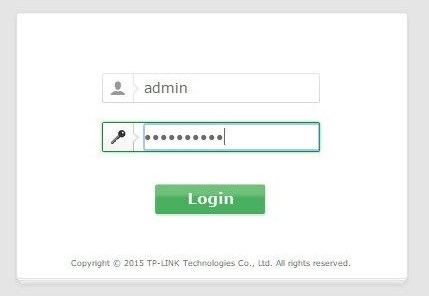
Noklikšķiniet uz Labi, un tas ļaus piekļūt administratora panelim. Iestatījumi ir sagrupēti kreisajā pusē.
Vispirms noklikšķiniet uz ātrās iestatīšanas .
Šī sadaļa ļaus jums izvēlēties dažas pamata iespējas, piemēram, savienojuma veidu un Wi-Fi frekvenci, kuru vēlaties izmantot. Šeit varat mainīt arī Wi-Fi tīkla un bezvadu paroli noklusējuma nosaukumu. Ja automātiskā noteikšanas opcija nedarbojas, un jūs neesat pārliecināts, kāds savienojums jums ir (dinamisks IP, statisks IP vai PPPOE ), sazinieties ar interneta pakalpojumu sniedzēju (ISP) un lūdziet sīkāku informāciju. Sekojiet ātrajai iestatīšanai un noklikšķiniet uz Pabeigt . Tam vajadzētu darīt triku.
Lai izveidotu savienojumu ar internetu, atlasiet noklusējuma tīkla nosaukumu vai vārdu, kuru izvēlējāties Wi-Fi meklēšanā, ierakstiet paroli un esat pabeidzis ..
Vecāku kontrole
TP-Link maršrutētājiem ir viena parocīga funkcija, par kuru vairums cilvēku ignorē vai nezina. To sauc par vecāku kontroli. Šī funkcija ļauj jums izvēlēties īpašas ierīces, kas savienotas ar savu Wi-Fi tīklu, un ierobežot to savienojamību un/vai piekļuvi vietņu vai sociālo mediju izvēlei.
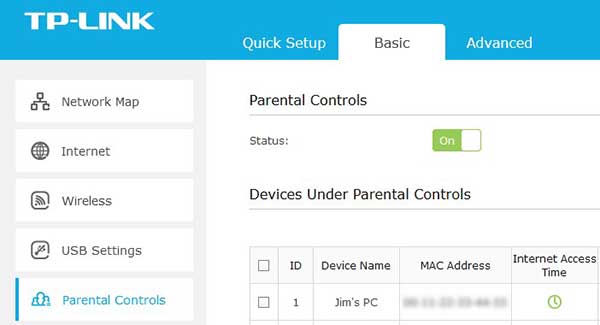
Piemēram, jūs varat ļaut saviem bērniem tālrunim vai planšetdatoram (vai abiem) piekļūt YouTube tikai divas stundas dienā un neļaut viņiem vispār doties uz Facebook. Vecāku kontroles izmantošana var būt ļoti noderīga, ja vēlaties palikt atbildīgs par to, cik daudz laika jūsu bērni pavada tiešsaistē un kur viņi var un nevar iet.
Kopsavilkums
Lielākajai daļai cilvēku maršrutētāja konfigurēšana var šķist iebiedējošāka, nekā tas patiesībā ir. Pirms sākat, pārliecinieties, ka jums ir kāda ISP pakete un modems.
Pievienojiet maršrutētāju ar barošanas avotu un ieslēdziet to. Pēc tam pievienojiet vienu Ethernet kabeļa galu atsevišķā, atšķirīgi krāsainā portā maršrutētāja aizmugurē (parasti marķēts internets vai DSL ). Otrs gals nonāk modemā.
Pagaidiet dažas minūtes, līdz maršrutētāja gaismas diodes stabilizējas. Tagad izmantojiet citu Ethernet kabeli un pievienojiet vienu galu maršrutētāja portam ar marķējumu 1. Otrs gals nonāk datorā.
Atveriet pārlūkprogrammu un pārbaudiet, ja esat tiešsaistē. Ja jā, pievienojiet citas Wi-Fi ierīces, izmantojot noklusējuma tīkla nosaukumu un paroli (rakstīts maršrutētāja aizmugurē), vai dodieties uz administratora paneli, lai mainītu noklusējuma iestatījumus. Jūs varat piekļūt administratora panelim, adreses joslā ierakstot maršrutētāja aizmugurē uzrakstīto adresi. Kad jūs to darāt, izmantojiet datoru, kuru savieno Ethernet kabelis. Gan lietotājvārds, gan parole ir administratori (rakstīti arī maršrutētāja aizmugurē).
Ja jūs šajā brīdī nevarat doties tiešsaistē, sazinieties ar ISP. Uzziniet, kāda veida savienojums jums jāizmanto (statiskais IP, dinamiskais IP vai PPPOE) un detaļu, kas jums nepieciešama maršrutētāja konfigurēšanai. Pabeidziet iestatīšanu un savienojiet savas Wi-Fi ierīces, izmantojot izvēlēto tīkla nosaukumu un paroli.
